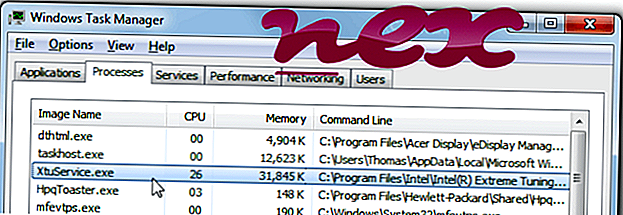
Postopek, znan kot XtuService, pripada programski opremi Intel® Extreme Tuning Utility ali orodju MSI Intel Extreme Tuning Utility s strani podjetja Intel® (www.intel.com).
Opis: XtuService.exe ni ključen za Windows OS in povzroča relativno malo težav. XtuService.exe se nahaja v podmapi »C: Programske datoteke (x86)« - običajno je C: Programske datoteke (x86) Program Intel Intel (R) Extreme Tuning ali C: Programske datoteke (x86) Utility za Intel Extreme Tuning \ t Znane velikosti datotek na Windows 10/8/7 / XP so 18.264 bajtov (35% vseh pojavitev), 19.192 bajtov in 10 dodatnih različic. Deluje kot storitev XTU3SERVICE v ozadju. Storitev XTU omogoča odjemalcem dostop do funkcij overclockinga.
Program nima vidnega okna. Datoteka XtuService.exe je potrjena s strani zaupanja vrednega podjetja. XtuService.exe ni sistemska datoteka Windows. Ta program lahko odstranite na nadzorni plošči. Zdi se, da je XtuService.exe stisnjena datoteka. Tehnična varnostna ocena je 16% nevarna .
Odstranjevanje te različice: ROG Gaming Center ali Intel (R) Wireless Bluetooth (R) lahko odstranite ali pa za pomoč zaprosite skupino za podporo. Če želite odstraniti program, obiščite ROG Gaming Center ali Intel (R) Wireless Bluetooth (R) na nadzorni plošči sistema Windows (razdelek Programska oprema ali programi) ali obiščite spletno stran support.asus.com za podporo strankam.Pomembno: Nekatera zlonamerna programska oprema se prikriva kot XtuService.exe, zlasti kadar se nahaja v mapi C: Windows ali C: Windows System32. Zato preverite proces XtuService.exe v računalniku in preverite, ali je grožnja. Za preverjanje varnosti računalnika priporočamo Security Task Manager . To je bil eden izmed najboljših prenosov izbir za Washington Post in PC World .
Čist in urejen računalnik je ključna zahteva za izogibanje težavam z XtuService. To pomeni, da zaženete skeniranje za zlonamerno programsko opremo, očistite trdi disk z uporabo 1 cleanmgr in 2 sfc / scannow, 3 odstranite programe, ki jih ne potrebujete več, preverite za programe samodejnega zagona (z uporabo 4 msconfig) in omogočite samodejno posodobitev sistema Windows 5. Vedno ne pozabite izvajati rednih varnostnih kopij ali vsaj nastaviti obnovitvene točke.
Če se pojavi resnična težava, poskusite spomniti na zadnjo stvar, ki ste jo naredili, ali na zadnjo stvar, ki ste jo namestili, preden se je problem pojavil prvič. Uporabite ukaz 6 resmon, da določite procese, ki povzročajo vašo težavo. Tudi zaradi resnih težav, namesto z vnovičnim nameščanjem sistema Windows, je bolje, da popravite namestitev ali, za Windows 8 in novejše različice, izvedete ukaz DISM.exe / Online / Cleanup-image / Restorehealth. To vam omogoča popravilo operacijskega sistema brez izgube podatkov.
Da bi vam pomagali pri analizi procesa XtuService.exe v vašem računalniku, so se izkazali za koristne naslednje programe: Varnostni upravitelj opravil prikaže vsa opravila v operacijskem sistemu Windows, vključno z vdelanimi skriti procesi, kot sta nadzor tipkovnice in brskalnika ali vnosi za samodejni zagon. Edinstvena ocena tveganja za varnost označuje verjetnost, da bo proces potencialno vohunska programska oprema, zlonamerna programska oprema ali Trojan. B Malwarebytes Anti-Malware z vašega trdega diska zazna in odstrani spyware, adware, trojance, keyloggerje, malware in sledilce.
Sorodna datoteka:
firefoxupdate.exe ntidrvr.sys bgstb.dll xtuService.exe cistray.exe atouch64.exe tbieaddin.dll netsession_win_b427739.dll solitaire.exe netctl.exe sbcinema.exe












